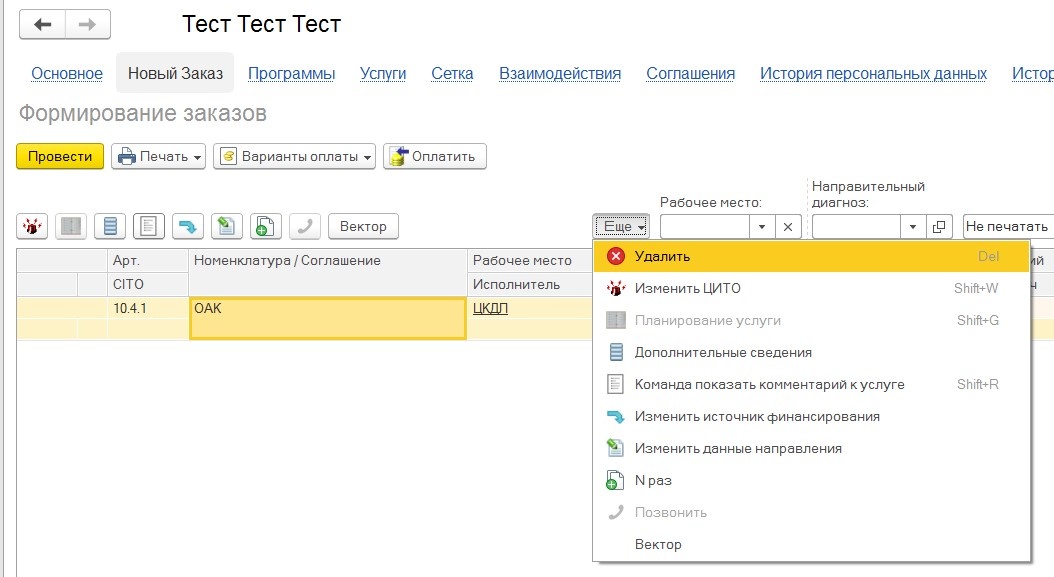В панели подбора услуг отображается перечень медицинских услуг, заданных в выбранном соглашении. Если перечень услуг в панели подбора достаточно длинный, что затрудняет поиск необходимых услуг, можно воспользоваться настройками для более быстрого поиска. Существует несколько вариантов настройки:
- создать список избранных услуг, то есть тех услуг, которые чаще всего используются;
- отсортировать услуги по фильтрам;
- отсортировать услуги по данным таблицы.
Для формирования списка избранных услуг при помощи кнопки Настроить избранное вызывается форма обработки Избранная номенклатура. В правой панели открывшейся формы отображается вся номенклатура медицинских услуг. Кнопкой Выбрать или двойным щелчком услуги вносятся в левую панель, то есть в «Избранные». Пользуясь стандартными командами можно разбить список на группы, создать иерархический список, отредактировать элементы списка и так далее. После создания списка избранных услуг форму можно закрыть.
Далее для перехода в список избранных услуг используется кнопка Избранное.
Обращаем внимание на источник финансирования, по которому планируется назначить услугу
При назначении каких-либо исследований по источнику финансирования ОМС, колонка с ценой не отображается. Но если пациент проходит платно, то на панели подбора услуг отображается цена, количество и сумма назначаемой услуги.
Поиск услуги может производиться с помощью автоподбора по вхождению подстроки. Например, регистратор не помнит точного наименования услуги, но знает, что наименование содержит слово «брюшной». Тогда ему необходимо в поле, соответствующем Наименованию, ввести это слово, далее «Найти» (Enter).
Сортировку услуг можно произвести по следующим фильтрам: профилю, рабочим местам, группе, артикулу и наименованию. Для этого в меню Настройки выбирается пункт Фильтры, далее отмечается флажком необходимый вариант сортировки. На панели подбора отобразится соответствующее выбранному фильтру поле, в которое вводится необходимое для сортировки значение.
Например, если выбирается фильтр по группе, на форме появится поле Группа. Далее при помощи формы выбора задается значение группы номенклатуры, в которой предполагается найти требуемую услугу. После ввода значения в табличной части отобразятся услуги, удовлетворяющие заданному критерию.
Отдельно следует отметить работу с фильтром по артикулу и наименованию. При выборе данного фильтра на форме появляются два поля наименований, соответствующих артикулу и наименованию услуги номенклатуры. Отбор услуг в данном случае осуществляется по вхождению набранной подстроки в артикул или наименование услуги, то есть, если в поле наименования ввести значение «узи», то в табличной части отобразятся все услуги, содержащие в наименовании введенную подстроку, к примеру «узи слюнных желез» и так далее. Поиск услуг можно произвести, используя совместно несколько фильтров.
Сортировку услуг можно произвести по данным таблицы, а именно: Скрыть недоступные, Скрыть услуги, Скрыть стандарты медицинской помощи. Для этого в меню Настройки выбирается пункт «Данные таблицы», далее флажком помечается необходимая команда. Тогда в табличной части отобразятся те позиции номенклатуры, которые соответствуют команде.
Панель заказываемых услуг находится в левой части формы обработки Формирование заказа. Двойной щелчок по строке (или команда Выбрать) добавляет медицинскую услугу в левую панель, то есть в заказ пациента.
В панели заказа доступны следующие команды:
- Удалить — удаляет услугу из заказа;
- Изменить CITO — устанавливает текущей услуге статус CITO;
- Планирование услуги — вызывает форму Сетка для планирования услуг в сетке расписания;
- Открыть форму комментариев — открывает форму для просмотра или ввода текста комментария;
- Изменить источник финансирования — позволяет изменить источник финансирования услуги;
- Изменить данные направления — открывает форму для ввода изменений в направление;
- Повторить заказ услуги — позволяет продублировать услугу в заказе;
Кнопка CITO доступна только для тех медицинских услуг, у которых в справочнике «Номенклатура» для реквизита «Характер услуги» установлено значение «Исследование CITO». Метка CITO показывает пользователям системы, что услуга должна быть выполнена срочно.